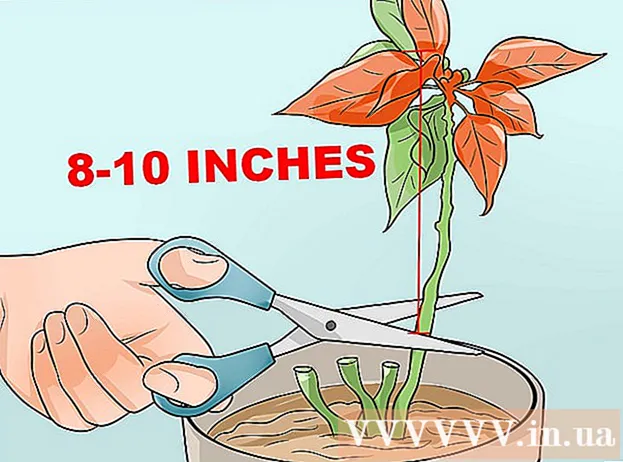Autor:
Carl Weaver
Data E Krijimit:
2 Shkurt 2021
Datën E Azhurnimit:
1 Korrik 2024

Përmbajtje
- Hapa
- Pjesa 1 nga 3: Zgjedhja e pajisjes së duhur
- Pjesa 2 nga 3: Lidhja e një kutie të vendosur
- Pjesa 3 nga 3: Luajtja e tingullit
Dëshironi të luani një lojë konsol, por nuk keni një TV? Pastaj lidhni tastierën tuaj të lojës me monitorin e kompjuterit tuaj! Një monitor shpesh është më i lirë se një TV, dhe disa përdorues kanë monitorë më të vjetër që mund të përdoren si ekran për lojërat e tastierës. Mund të lidhni pothuajse çdo tastierë loje me monitorin, megjithëse do të zgjasë më shumë dhe mund të keni nevojë për një përshtatës.
Hapa
Pjesa 1 nga 3: Zgjedhja e pajisjes së duhur
 1 Gjeni monitorin e duhur. Nëse mund të zgjidhni nga disa monitorë, përcaktoni se cili funksionon më mirë me tastierën tuaj të lojës. Modele të ndryshme të kutive të vendosura kanë kërkesa të ndryshme të ekranit. Mundohuni të zgjidhni monitorin më të përshtatshëm në mënyrë që loja të shfaqet në të ashtu siç synonin krijuesit e saj.
1 Gjeni monitorin e duhur. Nëse mund të zgjidhni nga disa monitorë, përcaktoni se cili funksionon më mirë me tastierën tuaj të lojës. Modele të ndryshme të kutive të vendosura kanë kërkesa të ndryshme të ekranit. Mundohuni të zgjidhni monitorin më të përshtatshëm në mënyrë që loja të shfaqet në të ashtu siç synonin krijuesit e saj. - Nëse keni një nga tastierat më të fundit të lojës, të tilla si PS4 ose Xbox One, përdorni një monitor me definicion të lartë (HD 1080p) për të marrë cilësinë më të mirë të figurës. Duke lidhur kutinë e vendosjes me një monitor tubi të rrezeve katodike (CRT), do të merrni një pamje të paqartë.
- Nga ana tjetër, tastierat më të vjetra si NES ose Sega Genesis duhet të lidhen me monitorët CRT, pasi këto tastiera nuk transmetojnë sinjale HD. Në këtë rast, përveç një imazhi të qartë, do të jeni në gjendje të kontrolloni më mirë lojën, pasi shkalla e rifreskimit të një monitori CRT është më e lartë se ajo e një monitori HD. Shkalla e rifreskimit i referohet asaj se sa shpejt rifreskohet imazhi në ekran. Lidhja e një modeli të vjetër të tastierës me një monitor HD zvogëlon kontrollin mbi lojën për shkak të shkallës së ulët të rifreskimit; për më tepër, imazhi në ekran shtrihet horizontalisht.
 2 Gjeni lidhësit e tastierës së lojës në monitor. Kjo është pika kryesore kur lidhni një kuti të vendosur me një monitor. Shumica e modeleve moderne të monitorit kanë lidhje HDMI dhe DVI, dhe disa gjithashtu kanë një lidhës shtesë VGA. Monitorët e vjetër kanë lidhje VGA dhe DVI, ose vetëm një lidhës VGA. Në raste të rralla, mund të gjeni një monitor me një lidhës RCA, i cili gjithashtu ishte instaluar në modelet më të vjetra të tastierave të lojërave. Kutitë moderne të vendosura janë të pajisura me një lidhës HDMI. Në shumicën e rasteve, lidhësit për kutinë vendosen në pjesën e pasme të monitorit. Në mënyrë tipike, monitorët e lirë kanë vetëm një lidhës. Disa modele të vjetra të monitorëve ishin të pajisur me kabllo jo të ndashëm.
2 Gjeni lidhësit e tastierës së lojës në monitor. Kjo është pika kryesore kur lidhni një kuti të vendosur me një monitor. Shumica e modeleve moderne të monitorit kanë lidhje HDMI dhe DVI, dhe disa gjithashtu kanë një lidhës shtesë VGA. Monitorët e vjetër kanë lidhje VGA dhe DVI, ose vetëm një lidhës VGA. Në raste të rralla, mund të gjeni një monitor me një lidhës RCA, i cili gjithashtu ishte instaluar në modelet më të vjetra të tastierave të lojërave. Kutitë moderne të vendosura janë të pajisura me një lidhës HDMI. Në shumicën e rasteve, lidhësit për kutinë vendosen në pjesën e pasme të monitorit. Në mënyrë tipike, monitorët e lirë kanë vetëm një lidhës. Disa modele të vjetra të monitorëve ishin të pajisur me kabllo jo të ndashëm. - Lidhësi HDMI duket si një port USB i zgjatur me brazda në të dy anët. Shumica e modeleve moderne të kutive të vendosura dhe monitorëve janë të pajisura me këtë lidhës.
- Lidhësi DVI përmban 24 kunja dhe është një lidhës shumë i zakonshëm që përdoret në monitorë. Ju nuk do të jeni në gjendje ta lidhni set-top box direkt me këtë prizë, por gjithmonë mund ta bëni këtë përmes një përshtatësi.
- Lidhësi VGA është i vjetëruar. Në përgjithësi, priza VGA me 15 kunja është blu. Shumica e monitorëve modernë nuk kanë një lidhës të tillë. Ju nuk do të gjeni një lidhës të tillë në asnjë kuti vendosëse, por gjithmonë mund të përdorni një përshtatës.
 3 Gjeni lidhësit dalës të videos në tastierën e lojës. Modele të ndryshme të kutive të vendosura mund të lidhen me monitorin në mënyra të ndryshme. Lidhësi më i fundit është lidhësi HDMI dhe më i vjetri është lidhësi RCA ose RF.
3 Gjeni lidhësit dalës të videos në tastierën e lojës. Modele të ndryshme të kutive të vendosura mund të lidhen me monitorin në mënyra të ndryshme. Lidhësi më i fundit është lidhësi HDMI dhe më i vjetri është lidhësi RCA ose RF. - Konsolat PS4, Xbox One, PS3, Xbox 360, Wii U kanë një lidhës HDMI. Modelet e hershme të Xbox 360 erdhën gjithashtu me një lidhës YPbPr, por ky lidhës është i disponueshëm në një numër shumë të kufizuar të modeleve të monitorit.
- Konsolat Wii, PS2, Xbox, Gamecube, Nintendo 64, PS1, Super Nintendo, Genesis kanë një lidhës RCA.Wii, PS2 dhe Xbox gjithashtu vijnë me lidhës YPbPr dhe S-Video, por vetëm një numër shumë i kufizuar i modeleve të monitorëve kanë lidhje të tilla. Modelet më të vjetra të kutive të pajisura janë të pajisura me një lidhës RF, por ky lidhës nuk është i disponueshëm në asnjë model monitori.
 4 Gjeni kufje ose altoparlantë dhe një përshtatës audio. Nëse monitori juaj ka altoparlantë të integruar, mund të luani audio nga kutia e vendosjes direkt përmes tyre. Sidoqoftë, në shumicën e modeleve të monitorëve nuk ka altoparlantë, kështu që ju duhet të kuptoni se si të riprodhoni tingullin nga kutia kryesore - do t'ju duhet altoparlantë ose kufje, dhe t'i lidhni ato me kutinë kryesore - një përshtatës audio Me Nëse e lidhni set-top box-in me një monitor duke përdorur një kabllo HDMI, do t'ju duhet një kabllo audio, pasi një kabllo HDMI nuk mund të lidhet me altoparlantët.
4 Gjeni kufje ose altoparlantë dhe një përshtatës audio. Nëse monitori juaj ka altoparlantë të integruar, mund të luani audio nga kutia e vendosjes direkt përmes tyre. Sidoqoftë, në shumicën e modeleve të monitorëve nuk ka altoparlantë, kështu që ju duhet të kuptoni se si të riprodhoni tingullin nga kutia kryesore - do t'ju duhet altoparlantë ose kufje, dhe t'i lidhni ato me kutinë kryesore - një përshtatës audio Me Nëse e lidhni set-top box-in me një monitor duke përdorur një kabllo HDMI, do t'ju duhet një kabllo audio, pasi një kabllo HDMI nuk mund të lidhet me altoparlantët. - Modelet moderne të kutive të vendosura sigurojnë një sinjal audio dixhital (optik) kur nuk përdoret një kabllo HDMI për të transmetuar tingull, domethënë keni nevojë për një përshtatës për të lidhur altoparlantët në kutinë e vendosjes.
- Nëse zotëroni një tastierë lojërash PS4, mund t'i lidhni kufjet tuaja drejtpërdrejt me tastierën, që do të thotë se nuk keni nevojë për adaptorë ose kabllo shtesë.
 5 Nëse kutia juaj kryesore nuk ka një lidhës HDMI, gjeni një përshtatës video. Do t'ju duhet për të lidhur tastierën tuaj të vjetër me lidhësin HDMI ose DVI në monitorin tuaj. Ju mund të zgjidhni nga një sërë përshtatësish video. Për shembull, ka adaptorë me disa lidhje të vjetëruar (ose priza) dhe një lidhës modern (ose prizë) HDMI ose DVI.
5 Nëse kutia juaj kryesore nuk ka një lidhës HDMI, gjeni një përshtatës video. Do t'ju duhet për të lidhur tastierën tuaj të vjetër me lidhësin HDMI ose DVI në monitorin tuaj. Ju mund të zgjidhni nga një sërë përshtatësish video. Për shembull, ka adaptorë me disa lidhje të vjetëruar (ose priza) dhe një lidhës modern (ose prizë) HDMI ose DVI. - Për më tepër, disa adaptorë video gjithashtu mbështesin transmetimin audio.
 6 Gjeni një kabllo të përshtatshme nëse është e nevojshme. Shumica e modeleve STB vijnë me vetëm një kabllo video. Për shembull, kutia PS3 vjen me një kabllo RCA, megjithëse kjo kuti gjithashtu ka një lidhës HDMI. Gjeni një kabllo që do të thjeshtojë procesin e lidhjes së kutisë së vendosur me monitorin dhe do të marrë cilësinë më të mirë të figurës.
6 Gjeni një kabllo të përshtatshme nëse është e nevojshme. Shumica e modeleve STB vijnë me vetëm një kabllo video. Për shembull, kutia PS3 vjen me një kabllo RCA, megjithëse kjo kuti gjithashtu ka një lidhës HDMI. Gjeni një kabllo që do të thjeshtojë procesin e lidhjes së kutisë së vendosur me monitorin dhe do të marrë cilësinë më të mirë të figurës. - Kabllot HDMI funksionojnë njësoj mirë me të gjitha pajisjet e pajisura me HDMI. Në rastin e lidhësve të vjetëruar, mund të keni nevojë për një kabllo që lidhet me një model specifik të kutisë së vendosur. Për shembull, i njëjti kabllo HDMI mund të lidhet si me Xbox 360 ashtu edhe me PS3, por në rastin e një lidhësi RCA, mund të keni nevojë për një kabllo të veçantë të përshtatshme për një model të veçantë të set-top box.
- Nëse kutia juaj e vendosjes ka vetëm një lidhës HDMI dhe monitori juaj ka vetëm një lidhës DVI, kërkoni një konvertues HDMI-DVI ose një kabllo të veçantë.
Pjesa 2 nga 3: Lidhja e një kutie të vendosur
 1 Lidheni kabllon HDMI me kutinë e konfigurimit dhe me monitorin. Në rastin e përdorimit të një kabllo HDMI, ju lidhni shpejt dhe lehtë kutinë e vendosjes në monitor. Lidhni njërin skaj të kabllit me kutinë vendosëse dhe tjetrën me monitorin.
1 Lidheni kabllon HDMI me kutinë e konfigurimit dhe me monitorin. Në rastin e përdorimit të një kabllo HDMI, ju lidhni shpejt dhe lehtë kutinë e vendosjes në monitor. Lidhni njërin skaj të kabllit me kutinë vendosëse dhe tjetrën me monitorin. - Për informacion mbi lidhjen e kabllos audio, shkoni te pjesa tjetër.
 2 Lidheni kabllon video me kutinë e vendosjes dhe përshtatësin. Nëse keni një model më të vjetër të kutisë së instalimit, do t'ju duhet ta lidhni atë me monitorin përmes një përshtatësi. Kur lidheni, kodimi me ngjyra i prizave të kabllove duhet të përputhet me kodimin me ngjyra të lidhësve të përshtatësit. Sigurohuni që lidhësit në përshtatësin që po lidhni set-top box-in të jenë të shënuar me fjalën "HYRJE".
2 Lidheni kabllon video me kutinë e vendosjes dhe përshtatësin. Nëse keni një model më të vjetër të kutisë së instalimit, do t'ju duhet ta lidhni atë me monitorin përmes një përshtatësi. Kur lidheni, kodimi me ngjyra i prizave të kabllove duhet të përputhet me kodimin me ngjyra të lidhësve të përshtatësit. Sigurohuni që lidhësit në përshtatësin që po lidhni set-top box-in të jenë të shënuar me fjalën "HYRJE". - Shumë përshtatës ofrojnë aftësinë për të lidhur njëkohësisht një kompjuter dhe një tastierë lojërash në monitor në të njëjtën kohë. Nëse zotëroni një përshtatës të tillë, mos harroni të lidhni daljen video të kompjuterit tuaj me të.
 3 Lidheni përshtatësin me monitorin. Bëni këtë me një kabllo HDMI ose DVI ose VGA (në varësi të përshtatësit). Lidheni kabllon me prizën e përshtatësit të shënuar "OUTPUT" ose "MONITOR". Fikni monitorin kur lidhni kabllon VGA.
3 Lidheni përshtatësin me monitorin. Bëni këtë me një kabllo HDMI ose DVI ose VGA (në varësi të përshtatësit). Lidheni kabllon me prizën e përshtatësit të shënuar "OUTPUT" ose "MONITOR". Fikni monitorin kur lidhni kabllon VGA.  4 Rregulloni monitorin për sinjalin e duhur të hyrjes. Zgjidhni lidhësin e duhur të hyrjes për të shfaqur imazhin nga kutia e vendosur në monitor. Nëse monitori është i pajisur me vetëm një lidhës, atëherë asgjë nuk duhet të rregullohet - kur monitori dhe kutia e vendosjes janë të ndezura, imazhi prej tij do të shfaqet në ekran.
4 Rregulloni monitorin për sinjalin e duhur të hyrjes. Zgjidhni lidhësin e duhur të hyrjes për të shfaqur imazhin nga kutia e vendosur në monitor. Nëse monitori është i pajisur me vetëm një lidhës, atëherë asgjë nuk duhet të rregullohet - kur monitori dhe kutia e vendosjes janë të ndezura, imazhi prej tij do të shfaqet në ekran.
Pjesa 3 nga 3: Luajtja e tingullit
 1 Nëse përdorni një kabllo HDMI, lidhni një kabllo audio opsionale. Me shumë mundësi, lloji i kabllit audio do të varet nga modeli i tastierës së lojës. Përdorni një kabllo RCA për të transmetuar audio kur është lidhur një kabllo HDMI. Shumica e kutive moderne të vendosjes kanë një prizë audio të veçantë optike.
1 Nëse përdorni një kabllo HDMI, lidhni një kabllo audio opsionale. Me shumë mundësi, lloji i kabllit audio do të varet nga modeli i tastierës së lojës. Përdorni një kabllo RCA për të transmetuar audio kur është lidhur një kabllo HDMI. Shumica e kutive moderne të vendosjes kanë një prizë audio të veçantë optike.  2 Lidheni kabllon audio me përshtatësin. Shumica e modeleve të përshtatësve janë të pajisura me një hyrje audio dhe një dalje audio. Lidhni dy prizat (e kuqe dhe të bardha) të kabllos audio me prizat e përshtatësit me ngjyrë përkatëse (prizat duhet të etiketohen "INPUT").
2 Lidheni kabllon audio me përshtatësin. Shumica e modeleve të përshtatësve janë të pajisura me një hyrje audio dhe një dalje audio. Lidhni dy prizat (e kuqe dhe të bardha) të kabllos audio me prizat e përshtatësit me ngjyrë përkatëse (prizat duhet të etiketohen "INPUT").  3 Lidhni altoparlantët ose kufjet në prizën e përshtatësit të shënuar "OUTPUT". Mos harroni të përputheni me ngjyrën e prizave dhe lidhësve kur lidhni altoparlantët. Lidhni kufjet me lidhësin e gjelbër në përshtatës. Disa modele përshtatësish kanë vetëm një fole audio; në këtë rast, lidhni altoparlantët ose kufjet në këtë fole.
3 Lidhni altoparlantët ose kufjet në prizën e përshtatësit të shënuar "OUTPUT". Mos harroni të përputheni me ngjyrën e prizave dhe lidhësve kur lidhni altoparlantët. Lidhni kufjet me lidhësin e gjelbër në përshtatës. Disa modele përshtatësish kanë vetëm një fole audio; në këtë rast, lidhni altoparlantët ose kufjet në këtë fole.  4 Konfiguroni riprodhimin audio (kur përdorni kabllo HDMI). Konfiguroni cilësimet e riprodhimit audio nga kutia e vendosjes në mënyrë që të transmetojë sinjale audio përmes një kabllo audio dhe jo një kabllo HDMI.
4 Konfiguroni riprodhimin audio (kur përdorni kabllo HDMI). Konfiguroni cilësimet e riprodhimit audio nga kutia e vendosjes në mënyrë që të transmetojë sinjale audio përmes një kabllo audio dhe jo një kabllo HDMI. - Procesi për të bërë ndryshime në cilësimet e zërit varet nga modeli STB. Në shumicën e rasteve, hapni menunë Cilësimet dhe më pas zgjidhni Zërin.